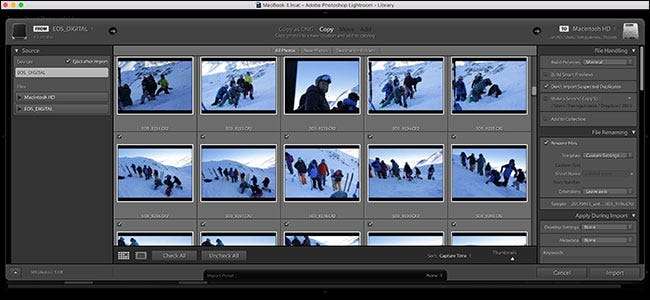
Lightroom est presque indispensable pour les photographes amateurs et professionnels sérieux. Ses un système de classement pour toutes vos photos, un développeur RAW et bien plus . Lightroom est le meilleur lorsqu'il est utilisé pour gérer chaque étape de votre flux de travail de post-traitement, y compris la toute première étape: importer des photos sur votre ordinateur à partir de votre appareil photo.
EN RELATION: Qu'est-ce qu'Adobe Lightroom et en ai-je besoin?
Pour commencer, connectez votre reflex numérique à votre ordinateur (ou insérez une carte SD, si votre ordinateur dispose d'un emplacement ou d'un adaptateur pour carte SD). Si vous faites cela pendant que Lightroom est ouvert, la boîte de dialogue Importer apparaîtra automatiquement.
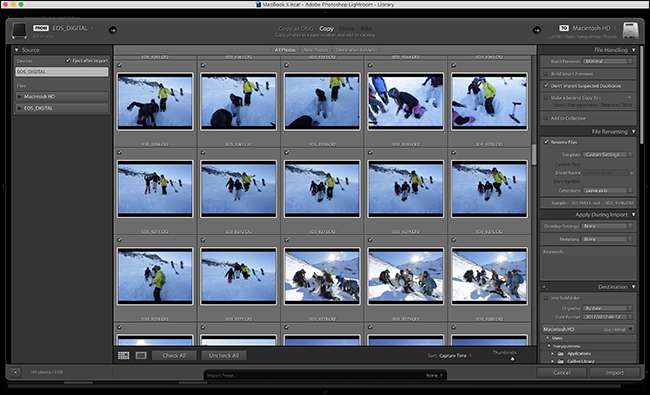
Si ce n'est pas le cas, ou si vous ouvrez Lightroom après avoir inséré la carte SD, vous avez plusieurs options. Vous pouvez appuyer sur le bouton Importer en bas à gauche du module Bibliothèque…
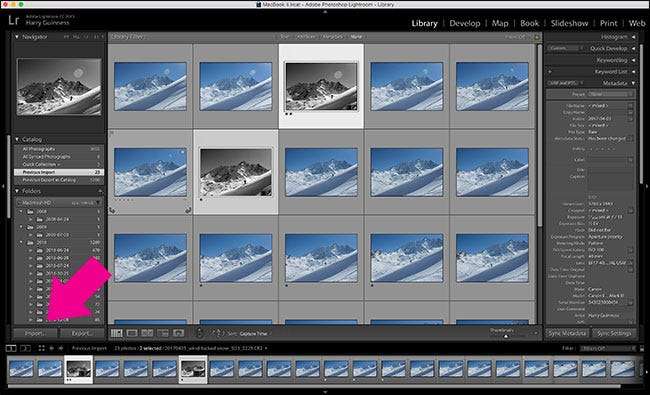
… Vous pouvez aller dans Fichier> Importer des photos et des vidéos…
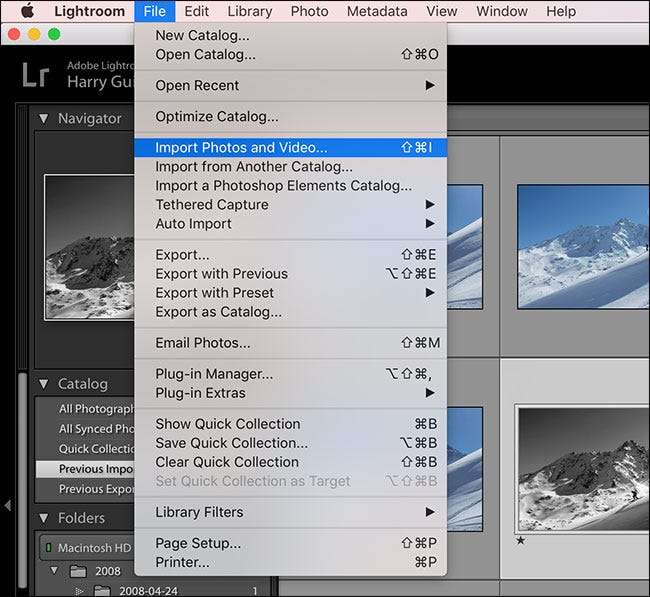
… Ou vous pouvez utiliser le raccourci clavier Ctrl + Maj + I (Commande + Maj + I sur un Mac). Toutes les options vous amènent au même endroit: la boîte de dialogue Importer.
Travaillons par une simple importation.
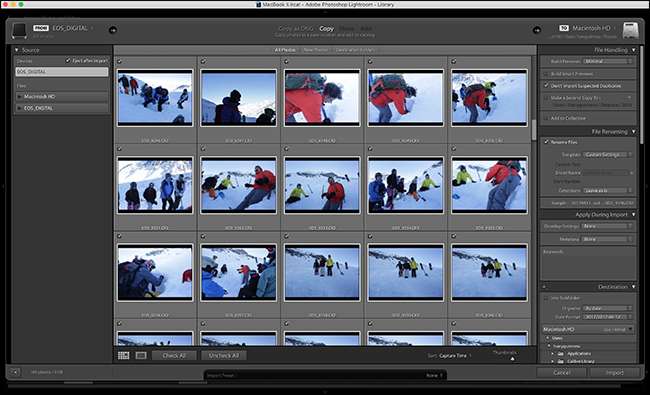
Dans la liste Source à gauche de l'écran, sélectionnez l'appareil à partir duquel vous souhaitez importer des photos. Si vous avez inséré une carte SD ou connecté votre caméra, elle doit être sélectionnée automatiquement.
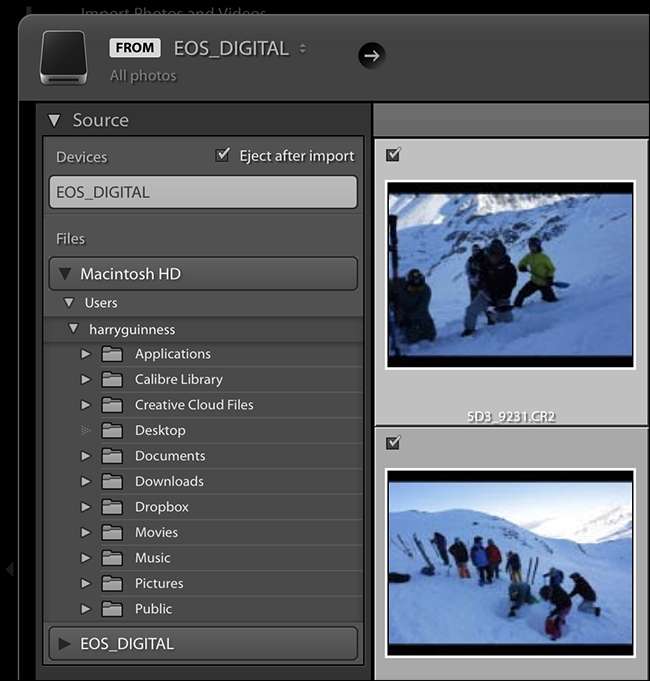
Ensuite, sélectionnez si vous souhaitez «Copier» les fichiers sur votre ordinateur ou «Copier au format DNG». DNG est le propre format RAW d'Adobe. Si vous sélectionnez l’option Copier au format DNG, les fichiers RAW de votre appareil photo seront convertis au format DNG au fur et à mesure que vous les importerez. En théorie, puisque le DNG est un format ouvert, il est préférable pour la compatibilité future, mais je ne trouve pas que cela vaut le temps supplémentaire nécessaire pour importer des images.
Les deux autres options, Déplacer et Ajouter, ne sont disponibles que si vous importez des images d’un autre emplacement sur votre ordinateur, et non d’une caméra.
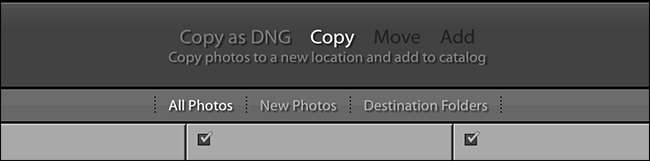
Il est maintenant temps de sélectionner les photos que vous souhaitez importer. Par défaut, ils sont tous sélectionnés, et c'est l'option que je recommande. Il est plus facile de trier les photos une fois qu’elles se trouvent sur votre ordinateur plutôt que lors de l’importation. Utilisez les cases à cocher, les boutons Tout cocher et Décocher tout pour sélectionner les photos que vous souhaitez importer.
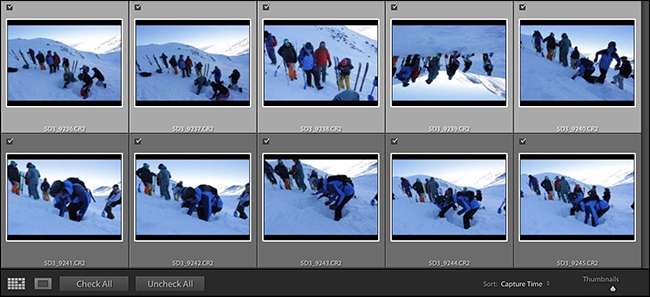
Vous pouvez également sélectionner ou désélectionner plusieurs images en même temps en sélectionnant une image, puis Ctrl + clic (ou Commande + clic sur un Mac) sur une autre image. Vous pouvez sélectionner autant d'images que vous le souhaitez de cette façon. Appuyez sur la barre d'espacement pour basculer entre être importés et non importés.

Pour sélectionner un plus grand groupe d'images, cliquez sur une image, puis Maj + cliquez sur une autre pour sélectionner toutes les images entre elles.
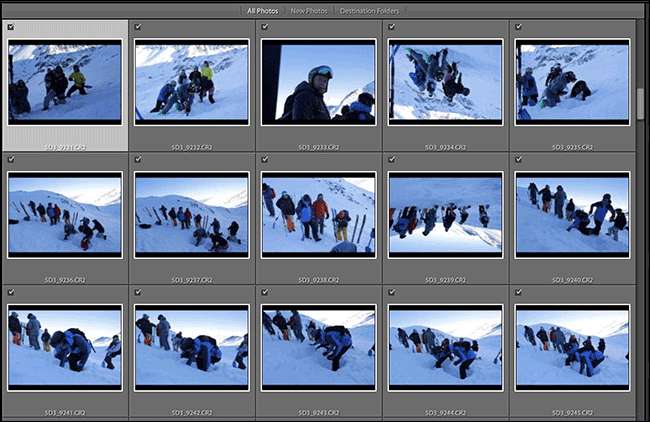
Si vous avez déjà importé certaines des images de la carte SD que vous utilisez, cochez la case "Ne pas importer les doublons sélectionnés" sous Gestion des fichiers. Lightroom comparera les images de la carte à votre catalogue; s’ils y sont déjà, il ne les importera pas.
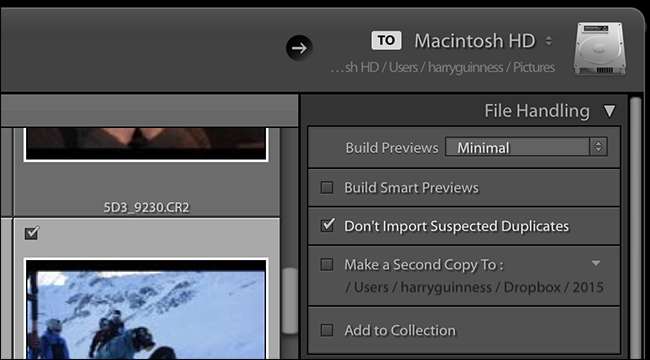
Les autres options de gestion des fichiers ne sont pas aussi importantes, mais voici ce qu’elles font:
- le Créer des aperçus La liste déroulante détermine la qualité des aperçus RAW générés par Lightroom lors de l'importation. Je préfère le laisser sur Minimal et laisser Lightroom créer les aperçus au fur et à mesure que j'en ai besoin.
- Prévisualisations intelligentes sont essentiellement une combinaison entre un petit fichier RAW et un aperçu. Vous pouvez les modifier comme s’il s’agissait d’un fichier RAW, mais ils sont beaucoup plus petits, ce qui est utile pour tous ceux qui effectuent des modifications sur un ordinateur portable tout en stockant leurs fichiers principaux sur un disque dur externe. Encore une fois, je préfère simplement les rendre au besoin; même s'ils sont plus petits que les fichiers RAW, ils sont toujours assez volumineux.
- le Faire une deuxième copie vers Cette option vaut la peine d'être utilisée si vous disposez d'un périphérique de sauvegarde comme un NAS ou un disque dur externe. Il vous permet de dupliquer les fichiers sur votre système de sauvegarde lorsque vous les importez. Si vous n'avez pas configuré de sauvegarde, vous pouvez l'ignorer en toute sécurité.
- Ajouter à la collection regroupera vos images dans votre bibliothèque.
Ensuite, les options de changement de nom de fichier vous permettent de renommer les photos au fur et à mesure que vous les importez. Étant donné que la plupart des caméras ont tendance à être assez peu imaginatives avec leur schéma de dénomination, il est logique de les nommer quelque chose d'un peu plus lisible par l'homme.

Dans la liste déroulante Modèle, vous pouvez choisir le schéma de dénomination que vous souhaitez utiliser ou cliquer sur Modifier pour créer le vôtre.
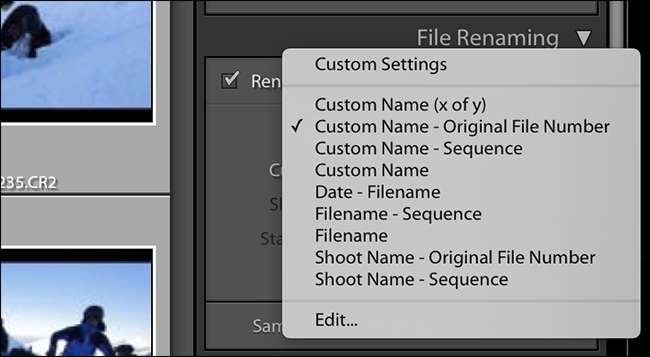
Je suis fan du schéma "Nom personnalisé - Numéro de fichier d'origine". Avec cette option, vous entrez un nom personnalisé pour la prise de vue (par exemple, Harry Portrait Shoot) et Lightroom supprime le numéro de séquence du fichier d'origine et l'ajoute à la fin. Cela signifie que vous disposez à la fois d'un nom de fichier personnalisé et lisible par l'homme et de l'élément important du nom de fichier de votre caméra. Remplissez les informations personnalisées requises et continuez.
Les options Appliquer lors de l'importation vous permettent d'ajouter des mots clés et d'appliquer des préréglages de développement et de métadonnées. Les préréglages sont un peu complexes à aborder dans cet article, mais les mots-clés valent la peine d'être ajoutés. En quelques mots, décrivez les photos comme un groupe séparé par des virgules - quelque chose comme «ski, sports, Val Thorens» est parfait. C’est juste assez d’informations pour les retrouver plus facilement.
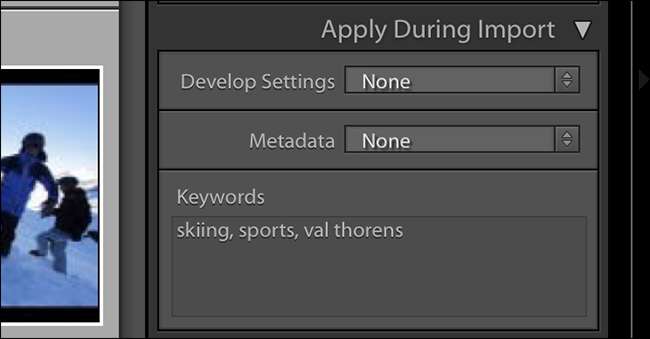
Enfin, les options de destination vous permettent de sélectionner où les photos seront enregistrées sur votre ordinateur. Il peut s'agir de n'importe quel emplacement et il n'est pas nécessaire qu'il se trouve dans le même dossier que le fichier catalogue. Avec les options Organiser, vous pouvez demander à Lightroom de trier chaque ensemble de photos dans son propre dossier en fonction de la date à laquelle elles ont été prises ou simplement de tout trier dans un seul grand dossier.
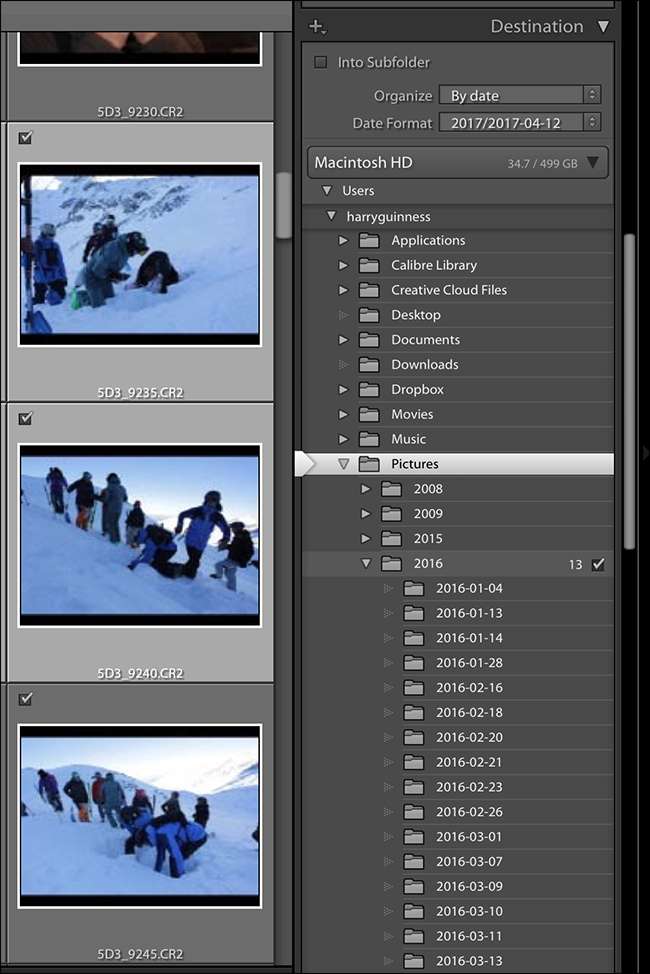
J'aime trier mes photos dans un dossier par année, puis dans le dossier de cette année, chaque jour obtient son propre sous-dossier. C'est l'option que j'ai sélectionnée dans la capture d'écran ci-dessus, mais vous pouvez choisir celle qui vous convient.
Lorsque tout est terminé, cliquez sur Importer et Lightroom commencera à extraire tous les fichiers sélectionnés de la carte mémoire. Si vous avez coché la case Éjecter après l'importation dans le panneau Source, la carte sera automatiquement éjectée une fois que Lightroom aura terminé.
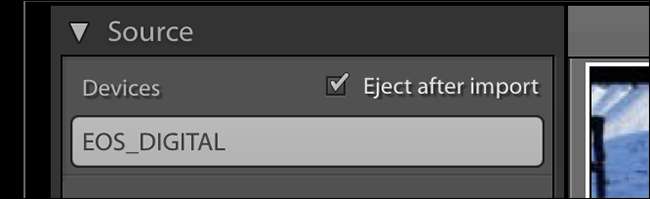
Et une fois cela fait, toutes les photos seront dans votre catalogue Lightroom, prêtes à être triées et modifiées. Si vous faites cela à chaque prise de vue, vous ne perdrez plus jamais d’images.







